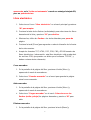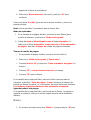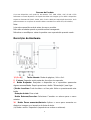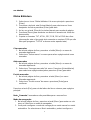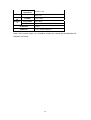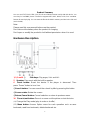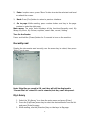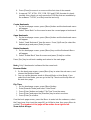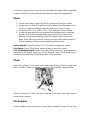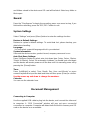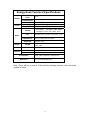Sunstech EBI1 4GB Manual de usuario
- Categoría
- Lectores de libros electrónicos
- Tipo
- Manual de usuario

1
Manual de usuario para lector de libros electrónicos

2
Resumen del producto
Con este dispositivo es posible leer documentos TXT, PDB, HTML, PDF, EPUB y FB2 de
manera sencilla. Es posible visualizar imágenes en JPG y BMP. El dispositivo admite formatos
MP3, AAC, WMA, OGG, FLAC y WAV para la reproducción de música. Se puede almacenar
los archivos en la memoria incorporada y también en la tarjeta SD (no incluida).
Nota:
Lea este manual del usuario antes de usar el producto.
No extraiga la batería cuando esté cargando el producto.
No abra ni modifique la carcasa del producto sin permiso cuando la utilice.
Descripción del hardware
1, 2, 3 y 4 ①Teclas laterales: Pasa las páginas, Vol+ y Vol-.
5 ⑤Altavoz: reproduce música con el altavoz incorporado.
6 ⑥Botón de reset: Haga reset en el dispositivo si el reproductor no
funciona correctamente. Luego presione el botón “Power” (encendido) para
encenderlo.
⑦ Botón de búsqueda: puede buscar el libro electrónico por título
presionando este botón.
⑧Giro de la pantalla: gira la pantalla.
⑨Botón Volver/Cancelar: cancela la selección o vuelve al menú anterior.
10 ⑩Botón de ampliación/reducción: Amplía o reduce el tamaño de la
imagen o de la fuente del texto.

3
(11) Cambia el modo de reproducción (reproducir en orden o de forma
aleatoria).
(12)Botón del menú: accede al menú de opciones para cada operación como
guardar marcador, cargar marcador, borrar marcador, etc.
(13) Avance: pasa al siguiente.
(14)Botón de reproducción/pausa: reproduce o pausa.
(15) Volver: pasa al anterior.
(16)Música: accede directamente al modo Música.
(17) Teclado numérico: accede al submenú rápidamente.
(18) Endendido/apagado: enciende o apaga.
(19) Ranura SD: inserte la tarjeta SD.
(20) Entrada de auriculares: conecte auriculares.
(21) Entrada USB: conecte el dispositivo al ordenador/carga por medio de un
adaptador USB.
Instrucciones de funcionamiento
Inicio
Atención:
1. Lea el manual del usuario antes de utilizar el dispositivo.
2. Es necesario cargar el dispositivo al utilizarlo por primera vez. Utilice el
modo host de USB con salida de seguridad para cargar el
reproductor. Tardará aproximadamente de 7-8 horas.
3. Manipule el dispositivo con cuidado para evitar dañar la pantalla.
Teclado numérico
El teclado numérico proporciona las funciones de acceso rápido al submenú.
En el menú de opciones, puede presionar cualquier número para acceder al
interfaz del menú relevante o seleccionar un elemento. Tiene la función de
selección y confirmación. Por ejemplo, en la interfaz principal, “Música” está
ubicado en la tercera posición, de modo que puede presionar el número “3”
para acceder a la lista del directorio musical directamente.

4
Operación general
1、 Botón de flechas: seleccione un elemento para desplazar en la pantalla.
2、 Aceptar: En la opción del menú, presione el botón "Menú" para acceder al
siguiente nivel seleccionado o actualizar la pantalla.
3、
Back (Volver): Presione el botón [Esc] (salir) para volver a la interfaz
anterior.
4、
Salto de página: Mientras lee, presione el botón “M”, seleccione
“Salto de página”, presione “M” de nuevo e introduzca el número de
página deseado.
Menú principal: El menú principal muestra todas las funciones: Leído
recientemente, Libro electrónico, Música, Fotos, Explorador, Búsqueda
de archivos, Grabar, Configuración.
Nota al lector:
Presione y mantenga presionado el botón [Power] (encendido) durante 2
segundos para encender el aparato.
Leído recientemente
Visualice los documentos leídos recientemente. Utilice la tecla de las flechas
para seleccionar, luego presione la tecla "Menú" para abrir.
Nota: Si los archivos se guardan en la tarjeta SD, éstos todavía

5
aparecerán en la “Leído recientemente” cuando se extraiga la tarjeta SD,
pero no podrán abrirse.
Libro electrónico
1. Seleccione el ícono “Libro electrónico” en el menú principal y presione
“M” para aceptar.
2. Presione la tecla de las flechas (arriba/abajo) para seleccionar los libros
deseados de la lista y presione “M” para abrirlos.
3. Mientras lee, utilice las flechas o las teclas laterales para pasar de
página.
4. Presione la tecla [Zoom] para agrandar o reducir el tamaño de la fuente
de los documentos.
5. Acepta los formatos TXT, HTML, PDF, PDB, FB2 y EPUB formatos de
libros electrónicos. (observación: este libro electrónico sólo puede abrir
los archivos PDB, que pueden ser leídos por el software “TLPDB”, y
deben contener texto solamente)
Crear marcador:
1. En la pantalla de la página del libro, presione el botón [Menu] y
aparecerá el menú de marcadores.
2. Seleccione “Guardar marcador” en el menú para guardar la página
actual como marcador.
Abrir marcador
1. En la pantalla de la página del libro, presione el botón [Menu] y
aparecerá el menú de marcadores.
2. Seleccione “Cargar marcador” en el menú. Seleccione con las
flechas (arriba y abajo) las páginas deseadas y presione “M” para
abrir.
Eliminar marcador:
1. En la pantalla de la página del libro, presione la tecla [Menu] y

6
aparecerá el Menú de marcadores.
2. Seleccione “Borrar marcador” del menú y presione “M” para
confirmar.
Presione la tecla “Esc/Del” para salir de la lectura de libros y volver a la
página principal.
Nota: sólo se permiten 5 marcadores para el mismo libro.
Modo de explorador:
1. En la pantalla de la página del libro, presione la tecla [Menu] para
acceder al submenú y seleccione “Modo de búsqueda”.
2. Puede fijar tanto el Modo Manual como el Modo Automático. Si
selecciona el Modo Automático, luego seleccione ”Salto automático
de página” para fijar el tiempo de cambio de página automático.
Tiempo de cambio de página:
1. En la pantalla de página del libro, presione el botón [Menu].
2. Seleccione “Modo de búsqueda” y “Modo auto”.
3. Presione la tecla “M” y seleccione “Salto automático de página” en
el menú.
4. Presione “M” y con las flechas seleccione un tiempo.
5. Presione “M” para confirmar.
En la pantalla de la página del libro, presione el Menú para acceder al
submenú, seleccione “Salto de página”. Luego introduzca el número de
página que desea visualizar y, a continuación, presione Menú para confirmar.
Los números de página estarán escritos de derecha a izquierda.
Agrandar/reducir una página:
En la pantalla de la página del libro, presione la tecla [Zoom]. La página se
agranda en etapas y vuelve a la escala original después de la ampliación
máxima.
Música
1. En el menú principal, seleccione “Música” y luego presione “M” para

7
confirmar.
2. Las canciones almacenadas tanto en la tarjeta SD como en la memoria
incorporada aparecerán en la lista de canciones. Seleccione el archivo
de música deseado y presione “M” para comenzar.
3. Admite formatos de música MP3, AAC, WMA, OGG, FLAC y WAV.
4. Admite la reproducción de música de fondo mientras lee libros o mira
imágenes. En la página de reproducción de música, presione la tecla
correspondiente para comenzar la reproducción de música.
Durante la reproducción de música, presione la tecla “Esc/Del” para
regresar a la página principal. La reproducción de música continuará y
usted podrá seleccionar otras funciones como el almacenamiento de
libros y explorador de fotografías con la música en reproducción.
Ajustar el volumen: Presione las teclas arriba/abajo (1.2.3.4) para ajustar el
volumen.
Reproducir/pausar: Presione la tecla correspondiente para reproducir o
pausar la música.
Avance rápido/retroceso: Presione y mantenga presionada la tecla de la
flecha izquierda para avanzar rápido hacia atrás. Presione y mantenga
presionada la tecla de la flecha derecha para avanzar rápido hacia adelante.
Presione la tecla de flecha izquierda para ir a la pista anterior y presione la
tecla de flecha derecha para pasar a la siguiente pista.
Fotografía
Seleccione “Fotos” en el menú principal y presione “M”. Seleccione una
fotografía y presione el botón “M” para visualizarlas. Admite imágenes en
formato JPG y BMP.
Observación: Algunos archivos JPEG no pueden abrirse si el tamaño es
demasiado grande. Cambie el tamaño y vuelva a intentarlo.

8
Explorador de archivos
Seleccione “Explorer" en el menú principal, presione el botón [Menu] para
acceder. Se presentarán todos los archivos y las carpetas almacenados en
este dispositivo y en la tarjeta SD. Seleccione cualquier carpeta un archivo
para abrir.
Grabar
Presione la tecla correspondiente a Reproducir y pausar para comenzar la
grabación; presione una vez más para detener si ha terminado la grabación y
presione el botón “ESC/DEL” para salir.
Configuraciones del sistema
Seleccione “Configuración” y presione el botón [Menu] para acceder a la
función de configuraciones.
Restaurar las configuraciones predeterminadas:
Restaure las configuraciones predeterminadas del sistema. Para evitar la
pérdida de datos, haga copias de seguridad de sus datos antes de proceder.
Idioma:
Puede seleccionar el idioma que usted desee.
Información del sistema
Registra la versión del dispositivo, la marca del producto, el nombre de la
compañía y demás.
Configuraciones de apagado automático:
Presione las teclas arriba/abajo para seleccionar la hora de apagado
automático: 3 min, 5 min, 10 min, 15 min o 20 min. Seleccione “No
auto-apagado” para desactivar el apagado automático y el dispositivo
permanecerá encendido todo el tiempo hasta que se pare de forma manual
presionando el botón [Power] (Encendido).
Ajuste de Hora:
Presione izquierda/derecha para seleccionar “año, mes, día y minuto” o
presione el teclado numérico para introducir la fecha y la hora y luego,
presione “M” para confirmar. Utilice las flechas hacia arriba y abajo para
cambiar los números.
Calendario:
Aquí podrás visualizar el calendario.

9
Administración de documentos
Conexión al ordenador.
Utilice el cable de USB suministrados para conectarlo al dispositivo y conecte
el otro extremo al ordenador. Si se ha conectado correctamente al
ordenador, aparecerá una ventana emergente que indicará que el USB está
conectado. El ordenador detectará tanto la memoria incorporada como la
tarjeta SD en el dispositivo como un elemento extraíble.
Administración de archivos
Podrá acceder a la memoria interna y a la tarjeta SD (si la tarjeta SD está
conectada) desde “Mi PC” después de conectar el dispositivo al ordenador.
Podrá mover, copiar eliminar los archivos o las carpetas existentes del
ordenador. En este momento, el dispositivo está bajo el modo de bloqueo de
teclas. El dispositivo volverá al funcionamiento normal automáticamente
después de la desconexión del ordenador.
.
Sobre la tarjeta SD
• Después de insertar una tarjeta SD, si el dispositivo no responde,
extráigala y vuelva a insertarla.
• NO extraiga la tarjeta SD ni el dispositivo durante la escritura o la
lectura de datos para evitar dañar el dispositivo y los datos.
• Asegúrese de que la tarjeta SD esté desbloqueada antes de escribir o
eliminar datos en la tarjeta SD.
• Realice copias de seguridad de sus archivos y datos antes de
formatear la tarjeta SD. Formatee la tarjeta SC en FAT.
Solución de problemas
El dispositivo se cuelga o no puede encenderse
• Resetee el dispositivo presionando el botón Resetear con una pequeña
clavija o clip.
Luego presione el botón “Power” (Encendido) para encenderlo.
• Se agotó la batería. Cargue el dispositivo por medio del USB.
La duración de la batería parece corta
• La batería no se utiliza por períodos prolongados. Vuelva a cargar el
dispositivo.
• La batería no está completamente cargada. Cargue el dispositivo

10
durante 7-8 horas.
• Es necesario reemplazar la batería. Consulte con un distribuidor
autorizado para realizar el servicio técnico.
Tarda mucho tiempo para que aparezca la pantalla
• Esto se debe a la característica del panel de la pantalla, especialmente
en un ambiente de temperatura baja, no a una anomalía.
No se puede leer el libro
• Verifique si el libro tiene protección de copyright. Los libros con
copyright protegido sólo pueden ser leídos en un dispositivo específico.
• Verifique si el formato del libro es admitido por el dispositivo.
Especificaciones técnicas del libro Energy
TIPO DE
PANTALLA
E-ink
RESOLUCIÓN
800*600
Pantalla
TAMAÑO
6,0 pulgadas (diagonal)
Tipo de batería
Litio-polímero incorporada
Aliment
ación
Tipo de carga
7-8 horas por USB
Formato
MP3 (8Kbps ~ 392 Kbps), WMA (5Kbp ~
192 Kbps), FLAC, AAC, WAV. OGG
EQ
Normal, Rock, Clásico, POP, Bass, Jazz
Modo de
repetición
Una vez, Repetir, Todos, Repetir todos
Música
Modo de
reproducción
Orden aleatorio, continua
Libro
electróni
co
Formato
UNICODE TXT, PDB, HTML, E-PUB,
PDF, FB2
Fotograf
ía
Formato
JPEG, BMP
Incorporada
Hasta 16GB
Memori
a
Externa
Expansión de la tarjeta SD
Accesorios
Cable USB, auriculares, estuche de terciopelo
Dimensión
177(largo)×128(ancho)×8(alto) mm
Nota: No habrá aviso previo en caso de que haya un cambio en la interfaz por
una actualización del firmware en el futuro.

Manual de Usuário
Leitor de Livros Electrónicos
1

Resumo do Produto
Com este dispositivo você pode ler documentos TXT, PDB, HTML, PDF, EPUB e FB2
facilmente com este dispositivo. Você pode visualizar uma imagem JPG e BMP. O dispositivo
suporta os formatos MP3, AAC, WMA, OGG, FLAC e WAV para reprodução de música. Você
pode armazenar os arquivos na memória interna e também no cartão SD (não incluído).
Nota:
Leia este manual de usuário antes de usar o produto.
Não retire a bateria quando o produto estiver carregando.
Não abra ou modifique a caixa do produto sem a permissão quando usado.
Descrição de Hardware
1, 2, 3 e 4 ①Teclas laterais: Mude de páginas, Vol+ e Vol-.
5 Coluna: Reproduz música através da coluna incorporada.
6 Botão Reajustar: Reajustar o dispositivo se o reprodutor apresentar
alguma anormalidade. Depois pressione o botão ”Alimentação” para ligar.
⑦Botão Localizar: Pode localizar o e-livro pelo título ou pressionando este
botão
Rotação da tela: Girar a tela.
Botão Retornar/Cancelar: Selecionar Cancelar ou retorne para o menu
anterior.
10 Botão Zoom aumentar/diminuir: Aplicar o zoom para aumentar ou
diminuir a imagem ou o tamanho da fonte de texto.
(11) Mude o modo Reproduzir (reproduzir na ordem ou misturar).
2

(12) Botão Menu: Acede ao menu Opção para cada operação, tal como
guardar marcador, leia de marcador, excluir marcador, etc.
(13) Avançar: Mudar para o seguinte.
(14)Botão Reproduzir/Pausar: Reproduzir ou parar.
(15) Retornar: Mudar para o modo anterior.
(16) Música: Entrar no modo Música directamente.
(17) Teclado numérico: Entrar no sub-menu rapidamente.
(18) Alimentação ligado/desligado: Ligar ou desligar a alimentação.
(19) Ranhura SD: Inserir o cartão SD.
(20) Entrada de auriculares : Conectar os auriculares.
(21) Entrada USB: Conectar no computador / recarregar através do
adaptador USB.
Instrucões de Operação
Iniciar
Atenção:
1. Leia o manual de usuário antes de usar o aparelho.
2. É necessário recarregar o dispositivo ao usá-lo pela primeira vez. Use o
modo host USB de saida segura para
carregar o reprodutor, Levará
aproximadamente 7-8 horas.
3. Use o dispositivo com cuidado para evitar danos no ecrã
Teclado Númerico
O teclado numérico fornece as funções de acesso rápido para o submenu.
No menu de opção, pressione qualquer número para entrar na interface de
menu relevante ou Seleccione um item. Tem a função de seleção e
confirmação. Por exemplo, na interface principal, pressione o número “3”
para entrar na lista de diretório de música diretamente.
3

Operação Geral
1、 Botão de teclas: Seleccione um item ou mova ao redor do ecrã.
2、 Enter: No menu de opção, pressione o botão “Menu” para inserir o
próximo nível selecionado ou actualize o ecrã.
3、 Retornar: Pressione o botão [Esc] para retornar para a interface anterior.
4、 Ir para a página: Ao ler, pressione o botão “M” seleccione “Salto de
página” pressione de novo o botão “M” e introduza o número da página
desejada
Menu principal: O menu principal exibe todas as funções: Lido
recentemente, minha biblioteca, minha música, minha imagem, explorar,
localizar arquivos, gravar, configurar.
Ligar o leitor:
Pressione e mantenha o botão [Alimentação] por 2 segundos para ligar a
máquina.
Lido Recentemente
Visualize os documentos lidos recentemente, use a tecla de seta para
selecionar e depois pressione a tecla “Menu” para abrir.
Nota: Se guardar os arquivos no cartão SD, ainda serão exibidos na
“Lista de arquivo recente” ao remover o cartão SD, porém, não poderão
4

ser abertos.
Minha Biblioteca
1. Seleccione o ícone “Minha biblioteca” do menu principal e pressione
[Enter].
2. Pressione a tecla de seta [Acima/Abaixo] para selecionar os livros
desejados da lista e pressione [Enter] para abrir.
3. Ao ler, use a tecla [Direção] ou teclas laterais para mudar de página.
4. Pressione [Zoom] para aumentar ou diminuir o tamanho de fonte dos
documentos.
5. Suporta os formatos TXT, HTML, PDF, PDB, FB2 e EPUB do e-livro.
(observação: este e-livro pode abrir somente os arquivos PDB que são
lidos pelo programa “TLPDB” e devem conter apenas texto)
Criar marcador:
1. Na tela de página de livro, pressione o botão [Menu] e o menu de
marcador aparecerá.
2. Seleccione “Salvar marca” no menu para salvar a página atual como
marcador.
Abrir marcador:
1. Na tela de página de livro, pressione o botão [Menu] e o menu de
marcador aparecerá.
2. Seleccione “Carregar marcador” do menu. Pressione [Acima/Abaixo]
para selecionar a página desejada e pressione [Enter] para abrir.
Excluir marcador:
1. Na tela de página de livro, pressione a tecla [Menu] e o menu
Marcador aparecerá.
2. Seleccione “Excluir marca” do menu e pressione [Enter] para
confirmar.
Pressione a tecla [Esc] para sair da leitura do livro e retornar para a página
principal.
Nota:Somente 5 marcadores são permitidos para o mesmo livro
Modo de navegação:
1. Na tela de página de livro, pressione a tecla [Menu] para entrar no sub
menu e Seleccione o modo de navegador.
2. Você pode configurar o modo de navegação no modo manual ou modo
automático. Se seleccionar o Modo automático, poderá configurar a
5

hora/tempo de mudança de página automaticamente.
Tempo de Mudança de Página:
1. Na tela de página de livro, pressione o botão [Menu].
2. Entre em [Modo navegador] e Seleccione “Modo automático”.
3. Pressione o botao [Enter] e Seleccione “Hora de mudar” do menu.
4. Pressione [Enter] e pressione a tecla [Direção] para selecionar o
tempo
5. Pressione [Enter] para confirmar.
Na tela de página de livro, pressione o Menu para entrar no submenu,
Seleccione Saltar página e depois entre na página “Não, gostaria de ver” e
depois pressione o Menu para confirmar. Os números da página são
escritos da direita para a esquerda.
Aumentar/Diminuir a página:
Na tela de página de livro, pressione o botão [Zoom], a página será ampliada
nos passos e retorna para a escala original depois do aumento máximo.
Música
1. No menu principal, Seleccione “Minha música” e pressione [Enter] para
confirmar.
2. As músicas armazenadas em ambos o cartão SD e a memória interna
são exibidas na lista de música. Seleccione o arquivo de música
desejado e pressione “Enter” para iniciar.
3. Suporta os formatos de música MP3, AAC, WMA, OGG, FLAC e WAV.
4. Suporta a música de fundo sendo reproduzida ao ler os livros ou
visualizar as imagens. Na página de reprodução de música, pressione
a tecla [Reproduzir] para iniciar a reprodução de música. Durante a
reprodução de música, pressione a tecla [Esc] para retornar para a
página principal. A reprodução de música continua e pode selecionar
agora outras funções como explorar Biblioteca e Fotografia com a
música reproduzindo.
Ajustar volume: Pressione [Acima/Abaixo] (1.2.3.4) botão para ajustar o
volume.
Reproduzir/Pausar: Pressione “Reproduzir/Pausar” botão reproduzir ou
pausar a música.
Avançar/Retroceder rápido: Pressione e mantenha a tecla de seta
[Esquerdo] para retroceder rapidamente, pressione e mantenha a tecla de
seta [Direito] para avanço rápido. Pressione a tecla de seta [Esquerdo] para a
faixa anterior e pressione a tecla de seta [Direito] para a faixa seguinte.
6

Fotografia
Seleccione “Minhas imagens” do menu principal e pressione [Menu].
Seleccione a fotografia e pressione o botão “Confirmar” para explorar.
Suporta imagem com formato JPG e BMP.
Observação: Alguns arquivos JPEG não podem ser abertos se o tamanho for
muito grande, Redimensione-o e tente novamente.
Exploração de Arquivo
Seleccione “Explorar” do menu principal, pressione o botão [Menu] para
entrar. Todos os arquivos e pastas armazenadas no dispositivo e cartão SD
serão visualizados. Seleccione qualquer pasta ou arquivo para abrir.
Gravar
Pressione ”Reproduzir & Pausar” para iniciar a gravação e depois mais uma
vez para parar se tiver terminado de gravar, pressine o botão ”ESC/DEL” para
sair.
Configuração de Sistema
Seleccione “Configurações” e pressione [Menu] para entrar na função de
configurações.
Restaurar as configurações padrões:
Restaura as configurações padrões do sistema. Para evitar a perda de dados,
faça uma cópia de segurança de seus dados antes.
Idioma:
Você pode Seleccionar o idioma l que desejar.
Informações de sistema:
7

Grava a versão de dispositivo, marca de produto, nome da empresa e assim
por diante.
Configurações de encerramento automático:
Pressione o botão [Acima/Abaixo] para seleccionar a hora de encerramento
automático: 3mins, 5mins, 10mins, 15mins ou 20mins. Seleccione “Nenhum
encerramamento automático” para desactivar encerramento automático e o
dispositivo continuará ligado o tempo todo até que seja manualmente
desligado ao pressionar o botão [Alimentação].
Hora:
Pressione [Esquerdo/Direito] para selecionar “Ano, mês, dia, hora e minuto”
ou pressione o teclado numérico para inserir a data e hora e então pressione
[Enter] para confirmar. Use as setas acima e abaixo para alterar os
números.
Calendário:
Aqui você pode consultar o calendário.
Administração de Documento
Conexão com o computador
Use o cabo USB fornecido para ligar o dispositivo e conecte a outra
extremidade no computador. A janela “USB conectada” aparecerá quando
conectar o computador. O computador detectará a memória interna e o cartão
SD no dispositivo como um elemento removivel.
Administração de arquivos
Poderá aceder a memória interna e o cartão SD (se o cartão SD for
conectado) de “Meu computador” depois que o dispositivo for conectado no
computador. Você pode mover, copiar ou excluir os arquivos ou pastas
existentes do computador. Neste momento, o dispositivo está sob o modo de
bloqueio de tecla. O dispositivo continuará na operação normal
automaticamente depois de desconectado do computador.
.
No cartão SD
• Depois de inserir um cartão SD,se o dispositivo não responder retire o
cartão e insira-o novamente.
• Não remova o cartão SD ou desligue o dispositivo durante a escrita ou
leitura de dados para evitar danificar os dados ou o dispositivo.
• Certifique-se de que o cartão SD está desbloqueado antes de escrever
8

ou excluir os dados do cartão SD.
• Faça cópia de segurança dos seus arquivos e dados antes de formatar
o cartão SD. Formate o cartão SD em FAT.
Solução de Problemas
O dispositivo prende ou não pode ser ligado
• Reajuste o dispositivo ao pressionar o botão Reajustar com um pino
ou grampo.
Depois pressione o botão “Alimentação” para ligar.
• A bateria está descarregada. Carregue o dispositivo através do USB.
A vida útil da bateria parece ser mais curta
• A bateria não está sendo usada por um período longo. Recarregue o
dispositivo.
• A bateria não esta totalmente carreguada. Recarregue o dispositivo por
7-8 horas.
• A bateria deve ser substituída. Consulte o representante autorizado
para obter serviço técnico.
Leva mais tempo para que a tela apareça
• Isto é devido as característica do painel de exibição, especialmente em
ambiente de temperatura baixa, não é um defeito.
O livro não pode ser lido
• Verifique se o livro tem proteção contra direitos autorais. Os livros
protegidos contra direitos autoriais podem ser somente lidos em
dispositivo especificado.
• Verifique se o formato de livro é suportado pelo dispositivo.
Especificações Técnicas do Livro de
Energia
TIPO DE TELA
E-ink
RESOLUÇAO
800*600
Tela
TAMANHO
6,0 polegadas (diagonal)
Tipo de bateria
Polímero incorporado
Aliment
ação
Tempo de
recarga
7-8 horas com USB
Formato
MP3 (8Kbps ~ 392 Kbps), WMA (5Kbps
~ 192 Kbps), FLAC, AAC, WAV. OGG
EQ
Normal, rock, clássico, POP, bass, jazz
Música
Modo Repetir
Uma vez, repetir, tudo, repetir tudo
9

Modo
Reproduzir
Shuffle, Loop
E-livro Formato
UNICODE TXT, PDB, HTML, E-PUB,
PDF, FB2
Fotogra
fia
Formato
JPEG, BMP
Incorporado
Até 16GB
Memóri
a
Externo
Expansão de cartão SD
Acessórios
cabo USB, fone de ouvido, bolsa de
veludo
Dimensão
177(C)×128(L)×8(A)mm
Nota: Não haverá aviso se a interface mudar por causa da actualização de
firmware no futuro.
10

E-book reader User manual
1

Product Summary
You can read TXT, PDB, HTML, PDF, EPUB and FB2 documents easily with this device. You
can view JPG and BMP picture. The device supports MP3, AAC, WMA, OGG, FLAC and WAV
formats for music playing. You can store the files in the built-in memory and also in the SD card
(not included).
Note:
Please read this user manual before use the product.
Don’t take out the battery when the product is charging.
Don’t open or modify the product’s shell without permission when it is used.
Hardware Description
1, 2, 3 and 4 ①Side keys: Flip pages, Vol+ and Vol-.
5 Speaker: Play music with the built-in speaker.
6 Reset button: Reset the device if the player is abnormal. Then
press ”Power” button to turn it on.
⑦Search button: You can search the e-book by title by pressing this button
⑧Screen rotate: Rotate the screen.
⑨Return/Cancel button: Cancel selection or return to previous menu.
10 Zoom in/out button: Zoom in or zoom out the picture or text font size.
(11) Change the Play mode (play in order or shuffle).
(12) Menu button: Access Option menu for each operation such as save
bookmark, read from bookmark, delete bookmark etc.
2

(13) Forward: Switch to the next.
(14)Play/Pause button: Play or pause.
(15) Back: Switch to the previous.
(16) Music: Enter the Music mode directly.
(17) Numeric keyboard: Enter the sub-menu quickly.
(18) Power on/off: Power on or power off.
(19) SD slot: Insert the SD card.
(20) Headphone jack: Connect with headphone.
(21) USB jack: Connect to computer / charging via USB adapter.
Operation Instructions
Getting Started
Attention:
1. Read the User Manual before using the device.
2. Charging the device is required when using for the first time. Please use
safety exit USB host mode to charge the player, it will be cost around
7-8 hours.
3. Please handle the device with cares to prevent damage to the display
screen.
Numeric Keyboard
The numeric keypad provides the functions of quick access to sub-menu. In
option menu, you can press any number to enter the relevant menu interface
or select an item. They play roles of selection and confirmation. For example,
on the main interface,
“Music” is placed on the third position, so you can press
the number “3” to enter music directory list directly.
General Operation
1、 Arrows button: Select an item or scroll around the screen.
3

2、 Enter: In option menu, press “Menu” button to enter the selected next level
or refresh the screen.
3、 Back: Press [Esc] button to return to previous interface.
4、 Go to page: While reading, press number button and key in the page
number to enter the right page.
Main menu: The main menu displays all the functions:Recently read, My
library, My Music, My Picture, explorer, search files, record, Setting.
Turn On the Reader:
Press and hold the [Power] button for 2 seconds to turn on the machine.
Recently read
Display the documents read recently, use the arrow key to select, then press
“Menu” key to open.
Note: If the files are saved in SD card, they will still be displayed in
“Recent File List” when SD card is removed, but they can’t be opened.
My Library
1. Select the “My library” icon from the main menu and press [Enter].
2. Press the [Up/Down] arrow key to select the desired books from the list
and press [Enter] to open.
3. While reading, use the [Direction] key or side keys to flip page.
4

4. Press [Zoom] to zoom in or zoom out the font size of documents.
5. It supports TXT, HTML, PDF, PDB, FB2 and EPUB formats of e-book.
(remark: this e-book can only opens the PDB files that are readable by
the software “TLPDB”, and they must be text only)
Create Bookmark:
1. On the book page screen, press [Menu] button and the bookmark menu
will appear.
2. Select “Save Mark” on the menu to save the current page as bookmark.
Open Bookmark:
1. On the book page screen, press [Menu] button and the bookmark menu
will appear.
2. Select “Load Bookmark” from the menu. Press [Up/Down] to select the
desired page and press [Enter] to open.
Delete Bookmark:
1. On the book page screen, press [Menu] key and the Bookmark Menu
will appear.
2. Select “Delete Mark” from the menu and press [Enter] to confirm.
Press [Esc] key to exit book reading and return to the main page.
Note:Only 5 bookmarks is allowed for the same book
Browser Mode:
1. On the book page screen, press [Menu] key to enter the sub menu, and
choose the Browser Mode.
2. You can set the browser mode in Manual Mode or Auto Mode. If you
select the Auto Mode, you can go to the Flip Time to set the flip time of
the auto turn page.
Flip Time:
1. On the book page screen, press [Menu] button.
2. Enter [Browser Mode] and select “Auto Mode”.
3. Press [Enter] button and select “Flip Time” from the menu.
4. Press [Enter] and press the [Direction] key to select one time.
5. Press [Enter] to confirm.
One the book page screen, press the Menu to enter into the submenu, select
the Page jump, then input the page NO you’d like to view, then press Menu to
confirm. The numbers of the page will be written from right to left.
Zoom In/Out A Page:
5

On the book page screen, press the [Zoom] button, the page will be magnified
in steps and returns to the original scale after the maximum magnification.
Music
1. On the main menu, select “My Music” and press [Enter] to confirm.
2. Songs stored in both SD card and built-in memory are displayed in the
song list. Select the desired music file and press “Enter” to start.
3. It supports MP3, AAC, WMA, OGG, FLAC and WAV music formats.
4. It supports background music playing while reading books or viewing
pictures. In the music playing page, press [Play] key to start music
playing. During music playing, press [Esc] key to return to the main
page. Music playing continues and you can now select other functions
like Bookstore and Photo explorer with the playing music.
Adjust Volume: Press [Up/Down] (1.2.3.4) button to adjust the volume.
Play/Pause: Press “Play/Pause” button to play or pause the music.
Fast Forward/Backward: Press and hold [Left] arrow key to play backward,
press and hold [Right] arrow key to fast forward. Press [Left] arrow key to
previous track, and press [Right] arrow key to the next track.
Photo
Select “My pictures” from main menu and press [Menu]. Select a photo and
press “Confirm” button to explore. It supports JPG and BMP format picture.
Remark: Some JPEG files can not be opened if the size is too large, please
resize it and try again.
File Explorer
Select “Explorer” from main menu, press [Menu] button to enter. All the files
6

and folders stored in the device and SD card will be listed. Select any folder or
file to open.
Record
Press the” Play& pause” to begin the recording, press once more to stop, if you
finished the recording, press the”ESC/DEL” button to exit.
System Settings
Select “Settings” and press [Menu] button to enter the settings function.
Restore to Default Settings:
Restore to system’s default settings. To avoid data lost, please backup your
data before handling.
Language:
You can select a special language which is your desired.
System Information:
It records the device version, product brand, company name and so on.
Auto Shut Down Settings:
Press [Up/Down] button to select auto shut down time: 3mins, 5mins, 10mins,
15mins or 20mins. Select “No automatic shutdown” to disable auto shut down
and the device will remain power on all the time until it is manually power off by
pressing the [Power] button.
Time:
Press [Left/Right] to select “Year, Month, Day, Hour and Minute” or press
numeric keyboard to input the date and time and then press [Enter] to confirm.
Use the arrows up and down to change the numbers.
Calendar:
You can see the calendar here.
Document Management
Connecting to Computer
Use the supplied USB cable to plug into the device, and connect the other end
to computer. A “USB Connected” window will pop out upon successful
connection to computer. Computer will detect both the built-in memory and SD
card on the device as a removable.
7

Managing Files
You will be able to access built-in memory and SD card (if SD card is plugged
in) from “My Computer” after the device is connected to computer. You can
move, copy or delete the existing files or folders from computer. At this
moment, the device is under key lock mode. The device will resume normal
operation automatically after disconnected from computer.
.
On SD Card
• After inserted a SD card, if the device does not response, please take
out and insert again.
• Do not remove SD card or turn off the device during data writing or
reading to prevent damage to data or the device.
• Make sure the SD card is unlocked before writing or deleting data in the
SD card.
• Backup your files and data before formatting the SD card. Please format
the SD card in FAT.
Troubleshooting
The device hang or can’t be turned on
• Reset the device by pressing the Reset button with a small pin or clip.
Then press the “Power” button to turn it on.
• Battery has been depleted. Please charge the device via USB.
Battery life seems short
• The battery is not used for prolonged period. Please recharge the
device.
• The battery is not fully charged. Please charge the device for 7-8 hours.
• The battery needs to be replaced. Please consult the authorized dealer
for service.
It takes long time for the display to appear
• This is due to the characteristic of the display panel, especially in low
temperature environment, not a malfunction.
The book cannot be read
• Check if the book has copyright protection. Copyright protected books
can only be read on the specified device.
• Check if the book format is supported by the device.
8

Energy Book Technical Specifications
DISPLAY
TYPE
E-ink
RESOLUTION
800*600
Display
SIZE
6.0 inch (diagonal)
Battery type
Built-in Li Polymer
Power
Charging time
7-8 hours by USB
Format
MP3 (8Kbps ~ 392 Kbps), WMA (5Kbps
~ 192 Kbps), FLAC, AAC, WAV. OGG
EQ
Normal, Rock, Classic, POP, Bass, Jazz
Repeat mode
Once, Repeat, All, All repeat
Music
Play mode
Shuffle, Loop
Ebook Format
UNICODE TXT, PDB, HTML, E-PUB,
PDF, FB2
Photo Format
JPEG, BMP
Built-in
Up to 16GB
Memory
External
SD card expansion
Accessories
USB cable, Earphone, Velvet pouch
Dimension
177(L)×128(W)×8(H)mm
Note: There will be no notice, if the interface change because of the firmware
update in future.
9
-
 1
1
-
 2
2
-
 3
3
-
 4
4
-
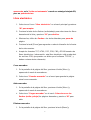 5
5
-
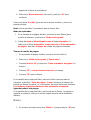 6
6
-
 7
7
-
 8
8
-
 9
9
-
 10
10
-
 11
11
-
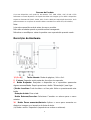 12
12
-
 13
13
-
 14
14
-
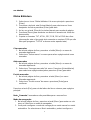 15
15
-
 16
16
-
 17
17
-
 18
18
-
 19
19
-
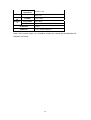 20
20
-
 21
21
-
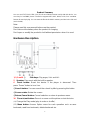 22
22
-
 23
23
-
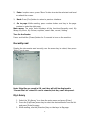 24
24
-
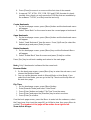 25
25
-
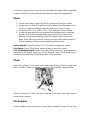 26
26
-
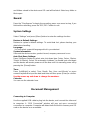 27
27
-
 28
28
-
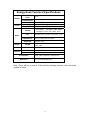 29
29
Sunstech EBI1 4GB Manual de usuario
- Categoría
- Lectores de libros electrónicos
- Tipo
- Manual de usuario
en otros idiomas
- English: Sunstech EBI1 4GB User manual
- português: Sunstech EBI1 4GB Manual do usuário